在笔记本电脑上连接了外接键盘后,如果您希望禁用笔记本自带的键盘,可以按照以下步骤进行操作:
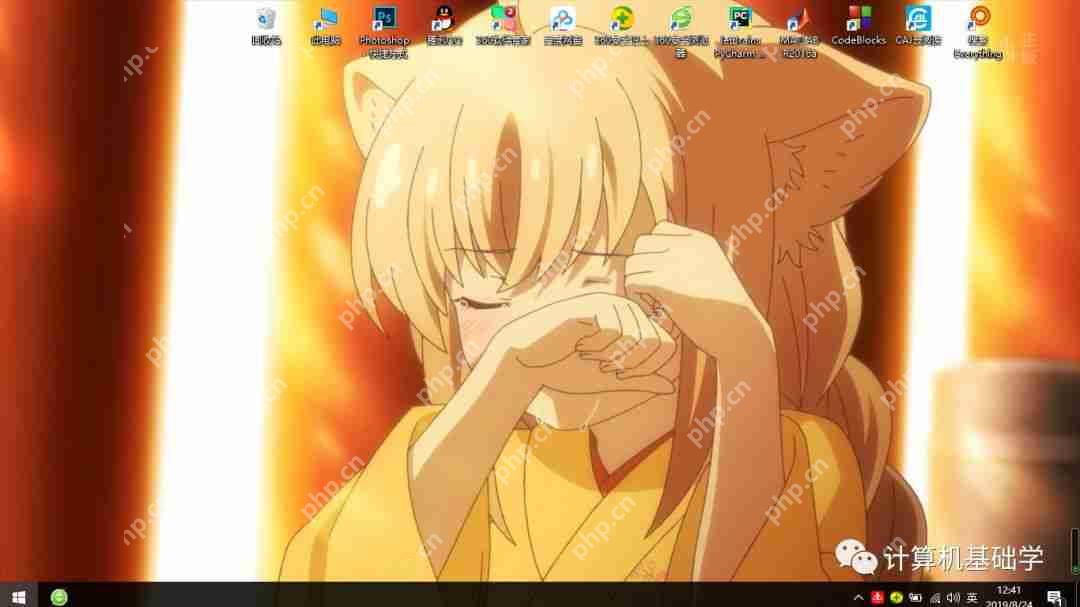 1、点击[开始菜单]
1、点击[开始菜单]
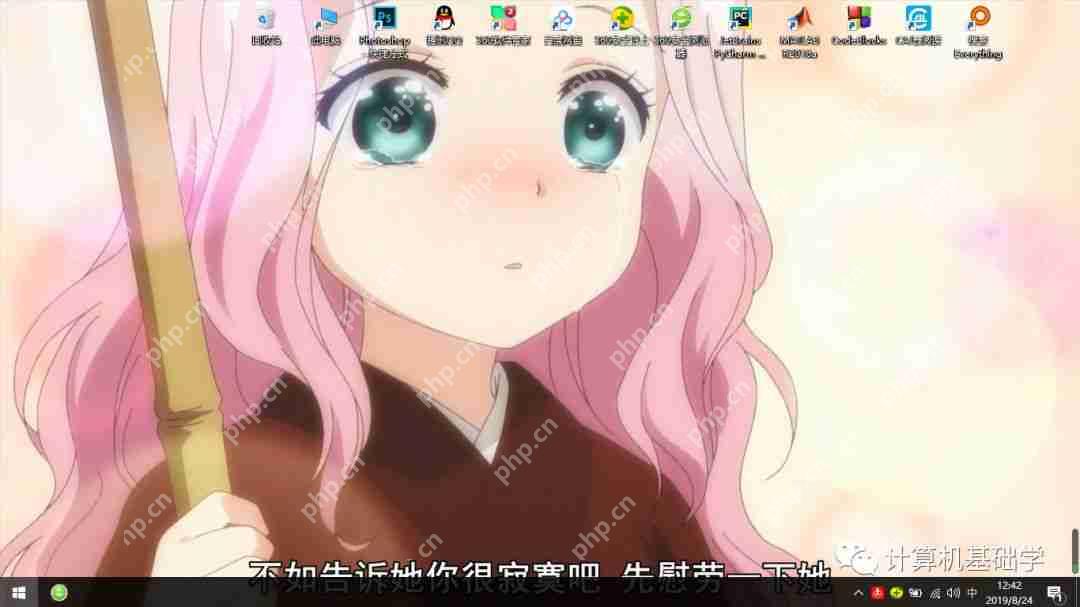 2、点击[运行]
2、点击[运行]
 3、点击[打开]
3、点击[打开]
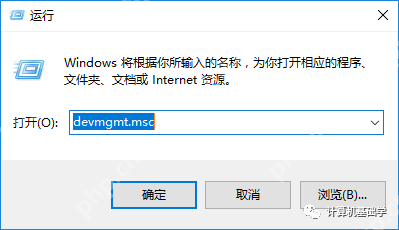 4、点击[确定]
4、点击[确定]
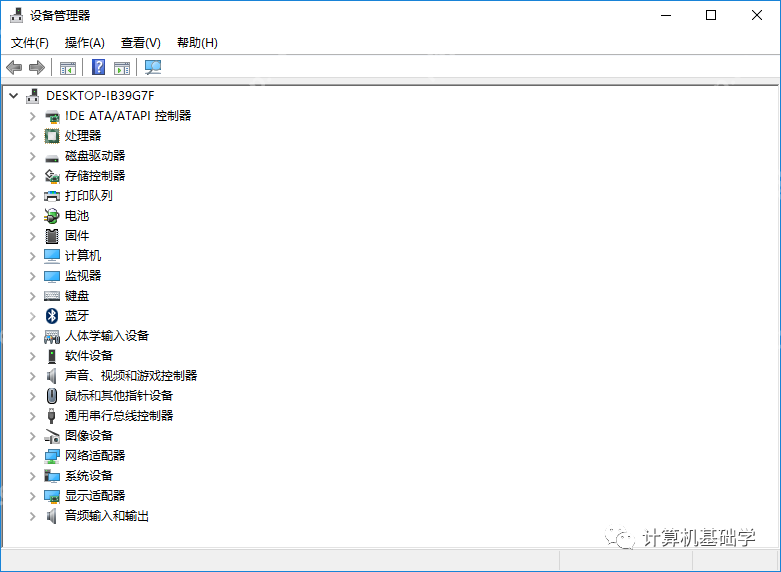 5、点击[键盘]
5、点击[键盘]
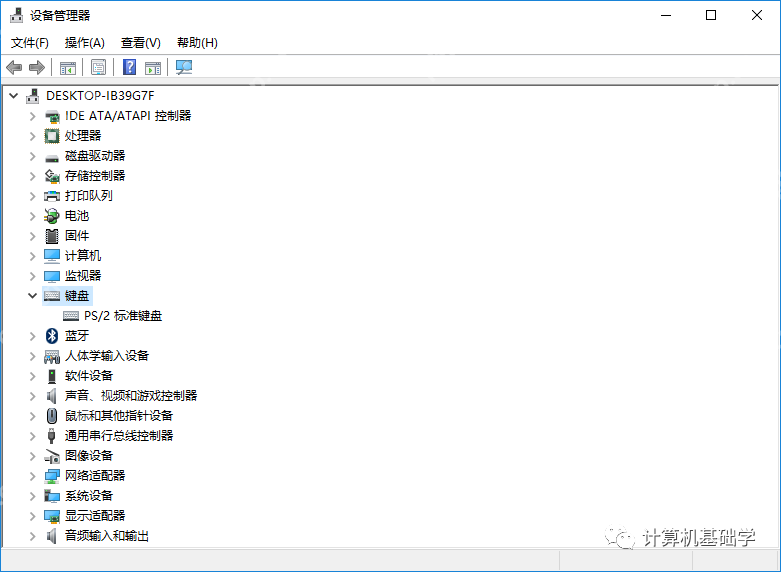 6、点击[PS/2标准键盘]
6、点击[PS/2标准键盘]
 7、点击[更新驱动程序]
7、点击[更新驱动程序]
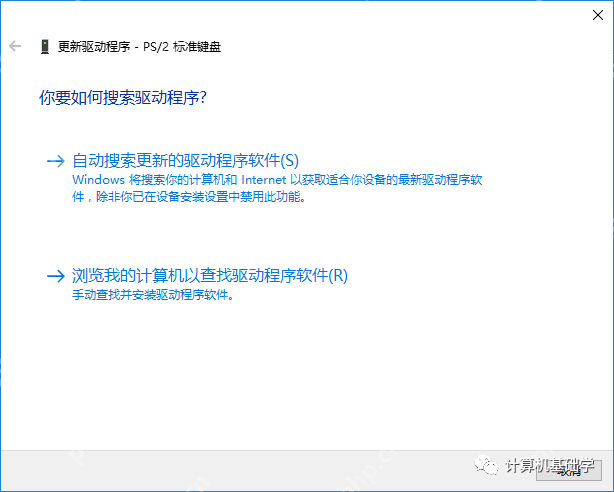 8、点击[浏览我的计算机以查找程序软件]
8、点击[浏览我的计算机以查找程序软件]
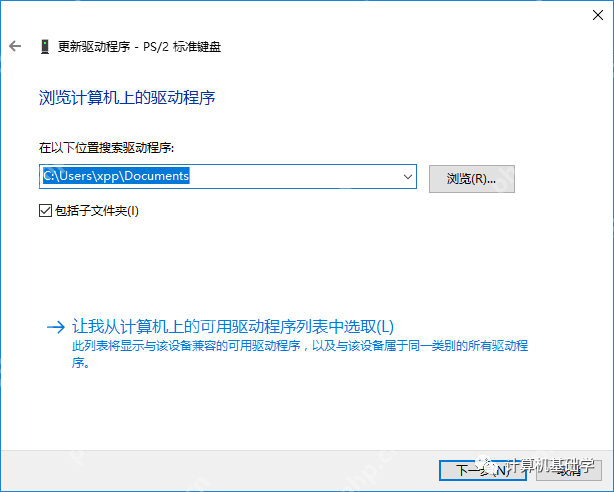 9、点击[让我从计算机上的可用驱动程序列表中选取]
9、点击[让我从计算机上的可用驱动程序列表中选取]
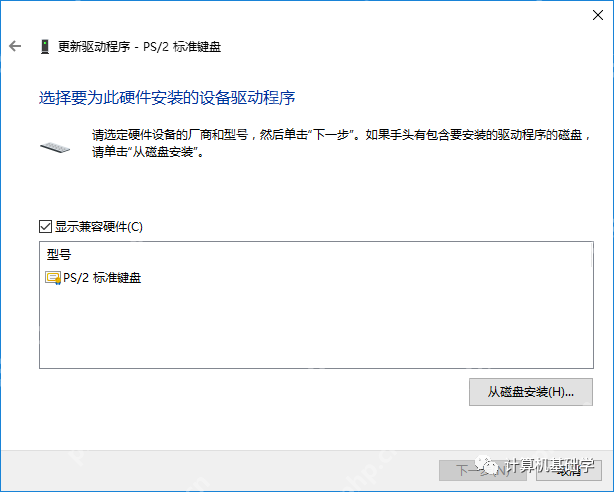 10、点击[显示兼容硬件]
10、点击[显示兼容硬件]
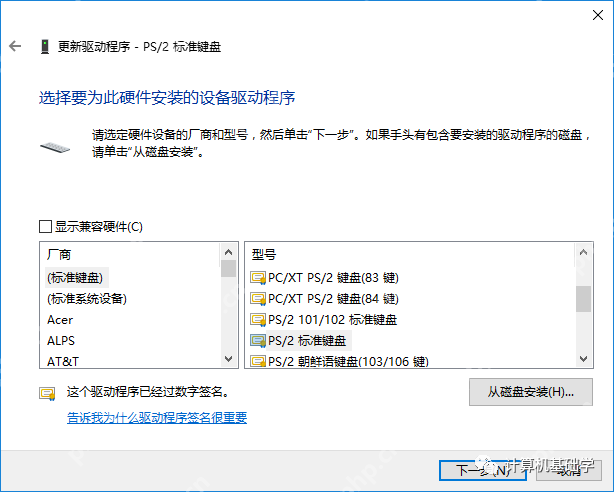 11、点击[Acer]
11、点击[Acer]
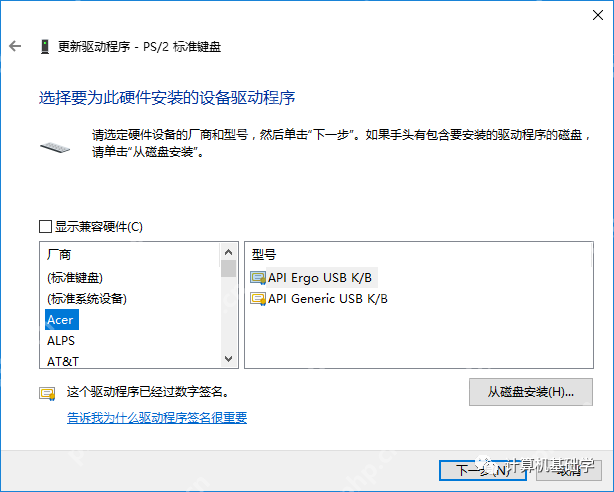 12、点击[API Generic USB K/B]
12、点击[API Generic USB K/B]
 13、点击[下一步]
13、点击[下一步]
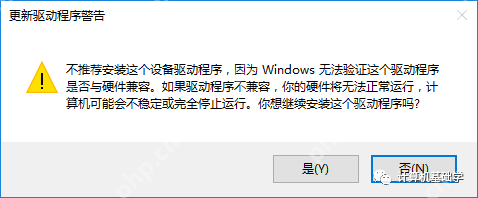 14、点击[是]
14、点击[是]
通过这些步骤,您可以成功禁用笔记本电脑的内置键盘,确保仅使用外接键盘进行操作。
以上就是笔记本外接键盘后,如何禁止笔记本本身的键盘?的详细内容,更多请关注php中文网其它相关文章!

每个人都需要一台速度更快、更稳定的 PC。随着时间的推移,垃圾文件、旧注册表数据和不必要的后台进程会占用资源并降低性能。幸运的是,许多工具可以让 Windows 保持平稳运行。




Copyright 2014-2025 https://www.php.cn/ All Rights Reserved | php.cn | 湘ICP备2023035733号